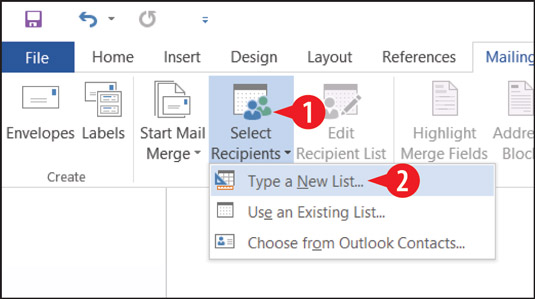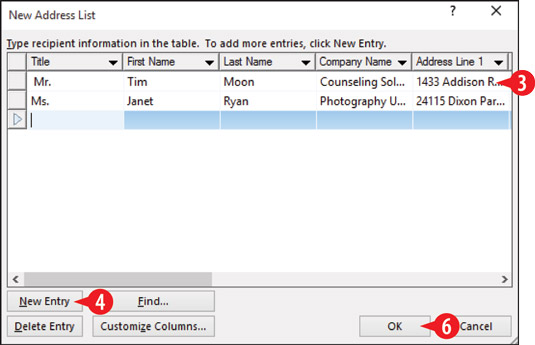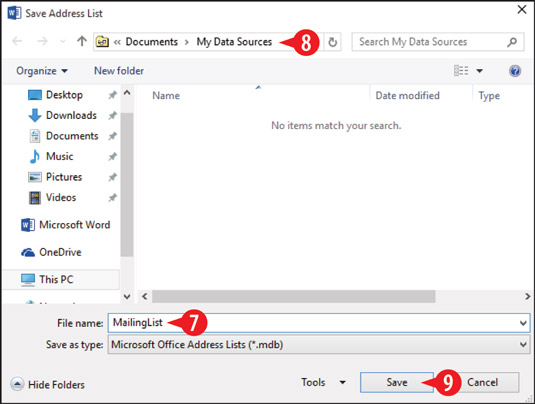Ak zoznam údajov ešte neexistuje, môžete sa rozhodnúť vytvoriť ho v tabuľke programu Word alebo Excel a potom ho pripojiť k hlavnému dokumentu. Existuje však aj iný spôsob, ako vytvoriť zoznam údajov, ktorý je o niečo jednoduchší (alebo aspoň o niečo spoľahlivejší), najmä ak zoznam, ktorý plánujete vytvoriť, obsahuje mená a adresy ľudí:
V otvorenom hlavnom dokumente na karte Korešpondencia kliknite na položku Vybrať príjemcov.
Kliknite na položku Zadajte nový zoznam.
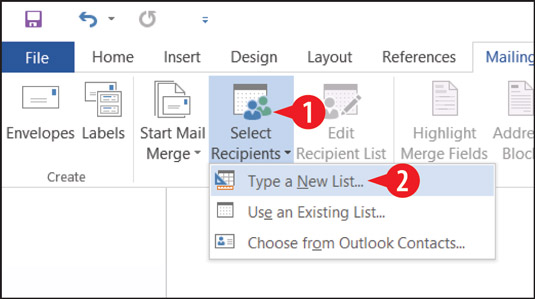
Vyberte, či chcete napísať nový zoznam.
Zadajte meno a adresu a stlačením klávesu Tab prejdite na ďalšie polia (stĺpec).
Nemusíte vyplniť všetky polia pre každú osobu; urobte len tie, ktoré sa týkajú zlúčenia, ktoré sa chystáte vykonať, ako je meno a poštová adresa.
Kliknite na položku Nová položka a potom do ďalšieho riadka zadajte informácie o inej osobe.
Opakujte krok 3, kým nezadáte všetky záznamy.
Kliknite na tlačidlo OK. Otvorí sa dialógové okno Uložiť zoznam adries.
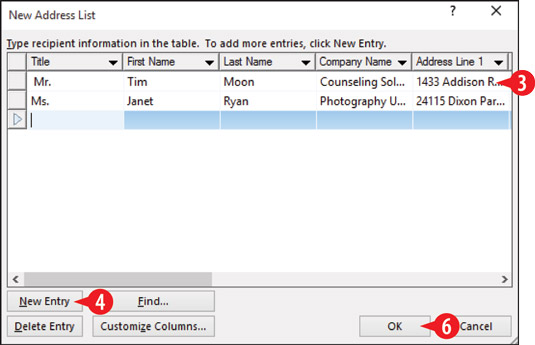
Vyberte, či chcete zadať nový záznam.
Do poľa Názov súboru zadajte názov zoznamu.
V prípade potreby prejdite na iné miesto uloženia. Predvolené umiestnenie je Moje zdroje údajov vo vašom osobnom priečinku Dokumenty.
Kliknite na tlačidlo Uložiť.
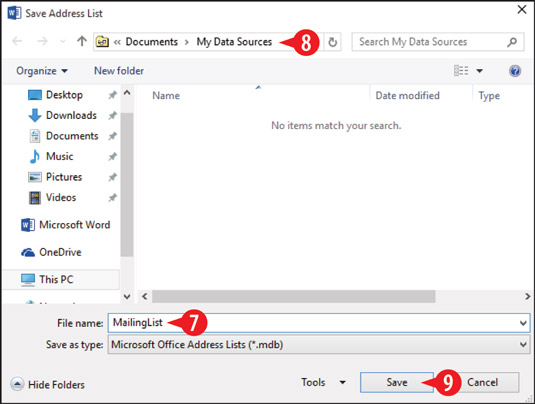
Zadajte názov a umiestnenie dátového súboru.
Ak budete neskôr potrebovať upraviť tento súbor, vyberte Mailings→Edit Recipient List. Uložený súbor je vo formáte databázy Microsoft Access, takže ho môžete otvoriť a upraviť aj pomocou programu Microsoft Access.